Как настроить фпс в майнкрафте
Как повысить FPS в Minecraft и устранить лаги? Детальный гайд.
На первый взгляд Minecraft может показаться нетребовательной игрой с довольно простой графикой. Но иногда даже владельцы мощных ПК сталкиваются с низкими показателями FPS. Чтобы устранить эту проблему, необходимо для начала определить, почему Майнкрафт лагает. В некоторых случаях для повышения производительности достаточно всего несколько простых действий. Заметно повысить FPS могут даже владельцы слабых компьютеров, но им для этого придется прибегнуть к максимальной оптимизации.
- Установка и настройка Optifine.
- Использование модов для повышения FPS.
- Обновление Java и выделение памяти.
- Установка оптимизированных ресурспаков.
Возможно, выполнение всего одного пункта позволит тебе играть в Minecraft с достаточным уровнем комфорта.
Установка и настройка Optifine
Настройки графики в стандартном Minecraft довольно ограничены, с их помощью ты сможешь изменять лишь базовые параметры. Провести более тонкую настройку поможет замечательный мод Optifine, который можно установить практически на любую версию игры.
Даже без изменения настроек Optifine зачастую увеличивает количество FPS в Minecraft в 2 раза.
После установки этого мода ты, скорее всего, заметишь значительное улучшение производительности. Если же его будет недостаточно, то всегда можно заняться тонкой настройкой. Проще всего переключить качество графики с «Детально» на «Быстро», а также уменьшить до низких значений дальность прорисовки.
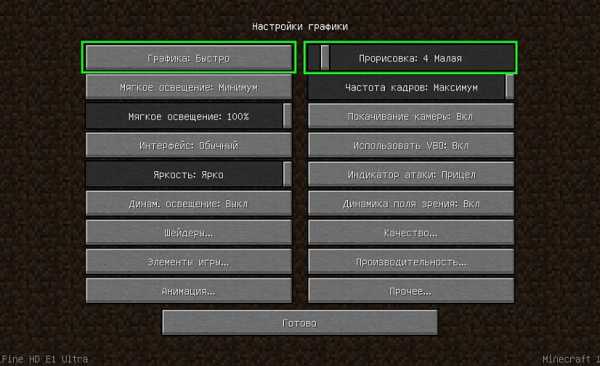
Для владельцев слабых видеокарт очень полезно будет минимизировать или даже вовсе убрать сглаживание. Это можно сделать в разделе «Качество». В Майнкрафте этот параметр имеет не настолько большое влияние на качество картинки, как в большинстве других игр.
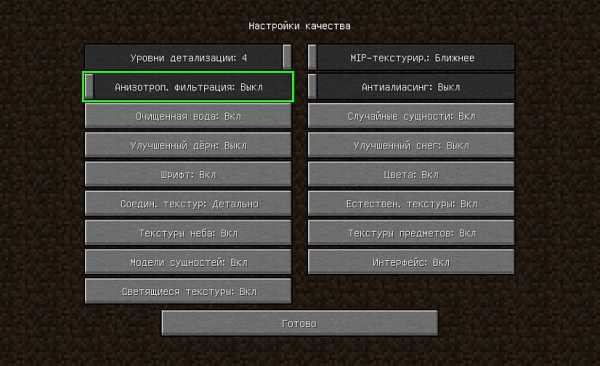
Optifine также позволяет детально настроить отображение и анимацию большинства элементов игры. Ты можешь отключить то, что для тебя не имеет большого значения. Всегда полезно убирать тени, иногда это может добавить 15-20 FPS.
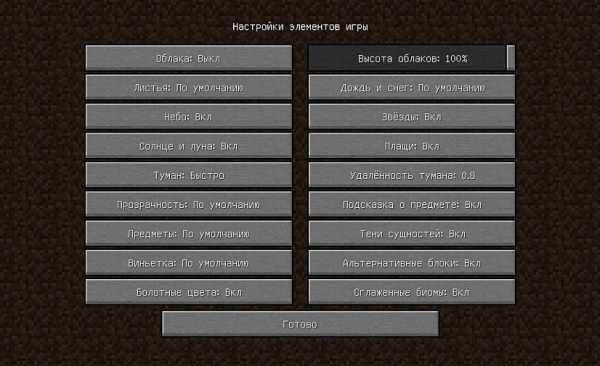
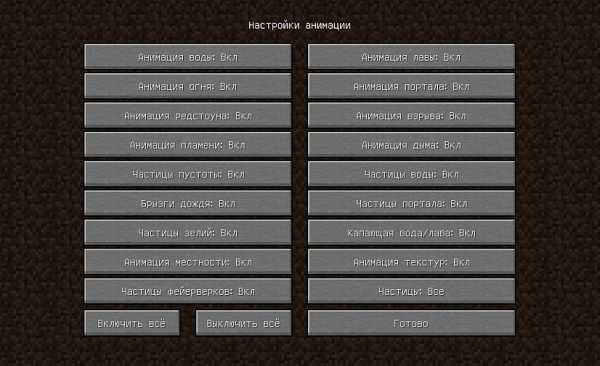
Так же Optifine добавляет раздел настроек «Производительность». В нем лучше активировать все пункты, все они могут положительно повлиять на оптимизацию.
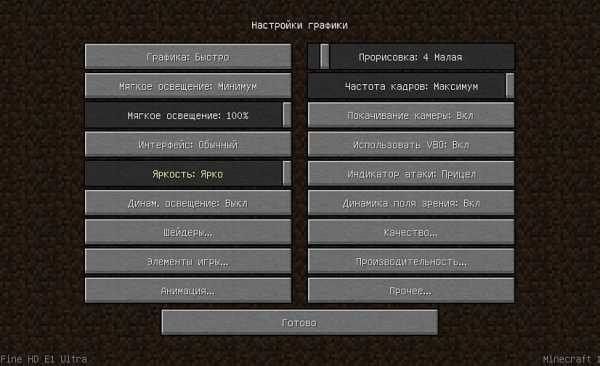
Моды для повышения FPS
Многие процессы и функции в Майнкрафте не оптимизированы, что позволяет сторонним разработчикам создавать моды, при помощи которых можно поднимать FPS. Некоторые из них хороши для ванильной версии, другие помогут тебе уменьшить количество лагов в больших сборках. Мы предлагаем список наиболее эффективных и простых в установке модификаций:
- VanillaFix. Главной целью этого мода является устранение вылетов, однако в некоторых случаях он также заметно повышает ФПС. При большинстве критических ошибок игра не закроется, а лишь вернется к главному меню, что порадует любителей играть с большим количеством модов.
- Better FPS. Мод, стабильно повышающий количество кадров даже на любых системах. Будет полезен ПвП-игрокам.
- TexFix. Хороший оптимизатор текстур, позволяет использовать HD-паки даже на относительно слабых ПК. Может выручить в том случае, если Майнкрафт плохо работает из-за небольшого объема оперативной памяти.
- Phosphor. Полезный мод, оптимизирующий освещение. В ванильной версии его результаты не очень заметны, но некоторые глобальные моды будут работать с ним в разы быстрее.
- FoamFix. Решение для обладателей ПК с небольшим количеством оперативной памяти.
Для максимальной эффективности ты можешь использовать сразу несколько модов. Кроме того, все они полностью совместимы с Optifine.
Обновление Java и выделение памяти
Minecraft работает по технологиям Java и потребляет не всю оперативную память, а лишь тот объем, который задан в настройках. Иногда его оказывается недостаточно, особенно если играть с большим количеством модов. Если ты играешь в Майнкрафт через лаунчеры, то изменить выделяемый объем памяти очень просто. Достаточно зайти в настройки и переместить соответствующий ползунок. Для примера скриншот из TLauncher.
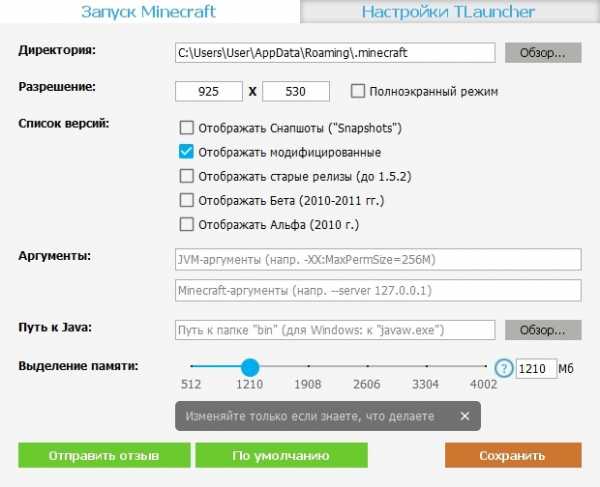
Настроить выделение памяти без лаунчера можно и через панель инструментов. Для этого выполни такую последовательность действий:
- Нажми Windows+R на клавиатуре.
- В открывшемся окошке введи control.
- В открывшемся окне выбери пункт Java.
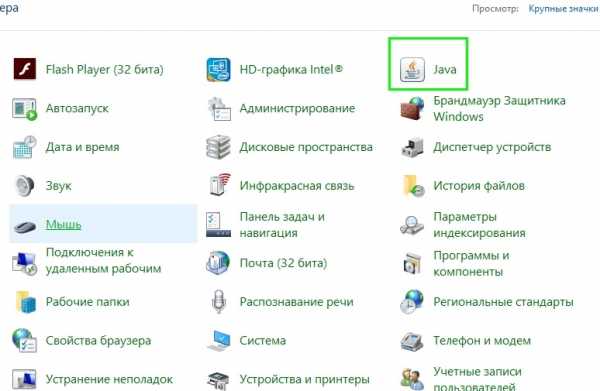
После этого откроется панель настроек, на которой тебе нужно перейти во вкладку Java и нажать кнопку View.
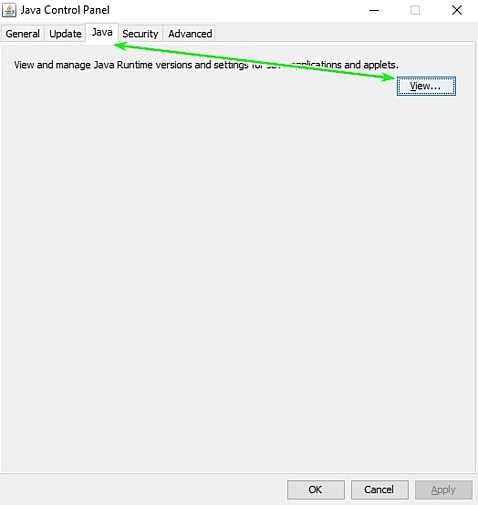
В появившемся окне можно задать выделение памяти на свое усмотрение. Это делается в столбце Runtime Parameters. В зависимости от количества ОЗУ на твоем компьютере, рекомендуется указывать такие параметры:
- 2 Гб оперативной памяти: -Xms1024m -Xmx1024m
- 4 Гб: -Xms2048m -Xmx2048m
- 6 Гб: -Xms3072m -Xmx3072m
- 8 Гб: -Xms4096m -Xmx4096m
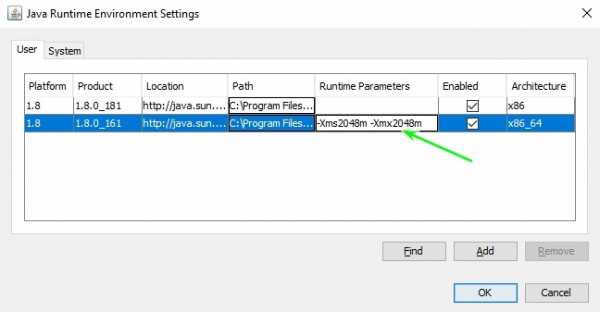
Выделяя память для Java, оставляй свободными не менее 1 Гб, иначе появится шанс зависания Windows или вылетов игры.
Если на твоем ПК установлено более 4 Гб оперативной памяти, то лучше скачать 64-битную версию Java. Её всегда можно найти на официальном сайте.
Установка оптимизированных ресурспаков
Заменяя стандартные текстуры, ты можешь добиться заметного уменьшения количества лагов.. Ты можешь выбрать оптимизированный текстурпак или ресурспак для буста ФПС, который не только увеличит производительность, но и улучшит графику в игре. Как правило, лучше всего повышают производительность текстуры для PvP.
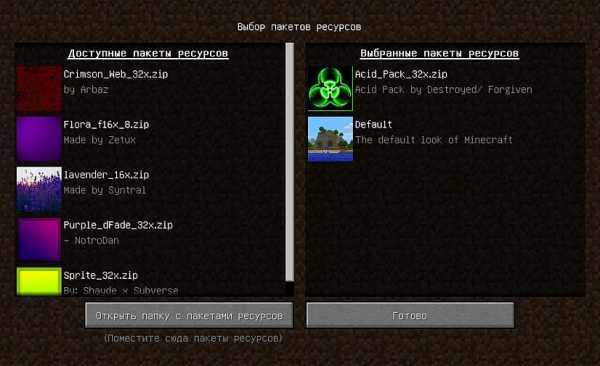
Для использования ресурспаков и текстурпаков в Майнкрафт тебе предварительно нужно будет установить Optifine. Поскольку этот мод сам по себе повышает FPS, ты сможешь повысить производительность более чем в два раза.
Как увеличить FPS в Minecraft
Привет всем, у меня были проблемы с задержкой в Minecraft, и я подумал, что могу сделать сообщение, чтобы помочь людям, у которых те же проблемы, что и у меня, также это мой первый пост, так что не надо Не жду совершенства.Зеленый = высокоэффективный
Оранжевый = умеренно эффективный
Выполнение всех этих шагов (почти) гарантированно повысит ваш FPS!
Установите Optifine!
• Приобретите Optifine. Просто сделайте это, его так легко установить, и он всегда будет увеличивать ваш FPS.
Что он делает: он дает вам больше возможностей для настройки на вкладке «Настройки видео», позволяя вам изменять их по своему вкусу и ниже, например, теперь вы можете выбрать расстояние между «Коротким» и «Нормальным» расстоянием рендеринга. .
Дайте Minecraft больше оперативной памяти!
• Предполагая, что у вас есть как минимум 4 ГБ ОЗУ, выполните следующие действия: - Запустите средство запуска Minecraft, нажмите «Редактировать профиль» в левом нижнем углу средства запуска, внизу вы увидите «Аргументы JVM», проверьте, что, и на нем будет написано «-Xmx1G»
Если у вас 4 ГБ ОЗУ, как у меня, измените его на «-Xmx2G» (используйте примерно половину вашей ОЗУ), затем выберите «Сохранить профиль» и запустите, ваш FPS должен увеличивайтесь ГРОМКО (мой почти удвоился). Примечание: если вы дадите 3 ГБ, но получите только 4, это значительно снизит ваш FPS, только половину.
Что он делает: вы разрешаете Minecraft доступ к большему объему оперативной памяти, следовательно, больше
Как увеличить FPS в minecraft 1.7.10+
Сегодня я собираюсь показать вам, как увеличить fps в minecraft Шаг 1: Optifine
Сначала загрузите и установите optifine
, поиск в Google optifine и найдите optifine.net
Когда вы это сделаете настройки вашей игры должны выглядеть так:
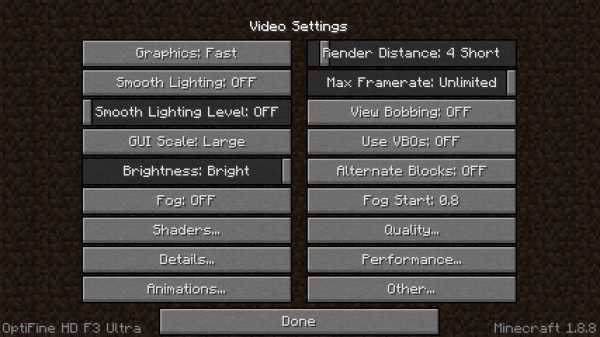
Если это так, вы можете перейти к следующему шагу
Шаг 2: Базовая оптимизация
Скопируйте все настройки, чтобы они выглядели следующим образом:
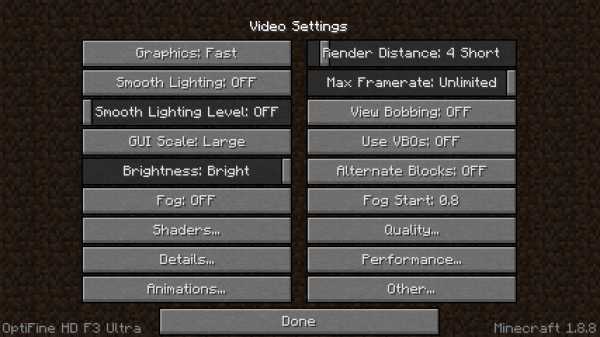
Шаг 3: Расширенная оптимизация
Просто измените настройка анимации и деталей.
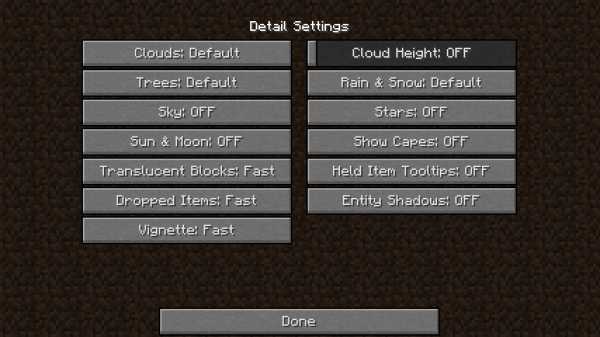
Для настройки анимации нажмите все выключено
Шаг 4: Диспетчер задач (вам придется выполнять эти шаги каждый раз, когда вы играете)
Шаги, которые я использую, предназначены для Windows 8,8.1 и Windows 10 (настольная версия), эти шаги diffrent для Windows 7 и более поздних версий Щелкните правой кнопкой мыши на панели задач и найдите диспетчер задач.
При открытии найдите двоичный файл SE платформы Java (TM), щелкните его правой кнопкой мыши и нажмите «перейти к деталям».
Будет выделена программа (java.exe), щелкните ее правой кнопкой мыши и наведите указатель мыши на «установить приоритет» и нажмите "high"
Шаг 5: Добавьте больше RAM в minecraft
Эти шаги больше для 1.8+, но я думаю, вы могли бы найти способ для более старых версий
Сначала откройте программу запуска minecraft и нажмите на редактировать профиль.
Затем щелкните Аргументы JVM.
В графе рядом должен быть такой код;
-Xmx1G -XX
.[Руководство] Как увеличить FPS в Майнкрафт бесплатно - Руководства и учебники
Искать в
- Где угодно
- Темы
- Этот форум
- Эта тема
- Больше вариантов...
Найдите результаты, содержащие ...
- Все слова из моего поискового запроса
- Любые слов из моего поискового запроса
Найти результаты в ...
- Заголовки и тело контента
Lusin333 / Minecraft-FPS-Hack: Вы отстаете в Майнкрафте? Решите это с помощью взлома Minecraft FPS!
перейти к содержанию Зарегистрироваться- Почему именно GitHub? Особенности →
- Обзор кода
- Управление проектами
- Интеграции
- Действия
- Пакеты
- Безопасность
- Управление командой
- Хостинг
- мобильный
- Истории клиентов →
- Безопасность →
- Команда
- Предприятие
- Проводить исследования
- Изучить GitHub →
Учитесь и вносите свой вклад
- Темы
- Коллекции


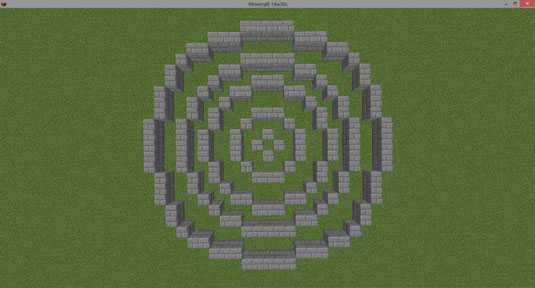








![[Furniture] Майнкрафт 1.10.2 мод на мебель. + 1.11.2! jooak-aofei1](https://minecraft247.ru/wp-content/uploads/2016/12/JOOAk-AOfEI1-70x70.jpg)